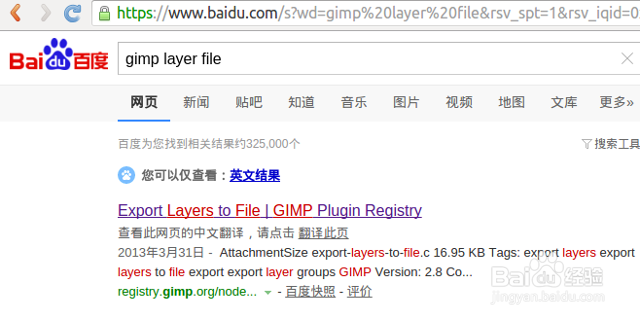在 GIMP 中使用“图层群组”批量调整图层尺寸
1、打开 GIMP,新建一个图像文件,如图。
方法:“文件”——“新建……”,或者:按下 Ctrl + N 键盘组合键。
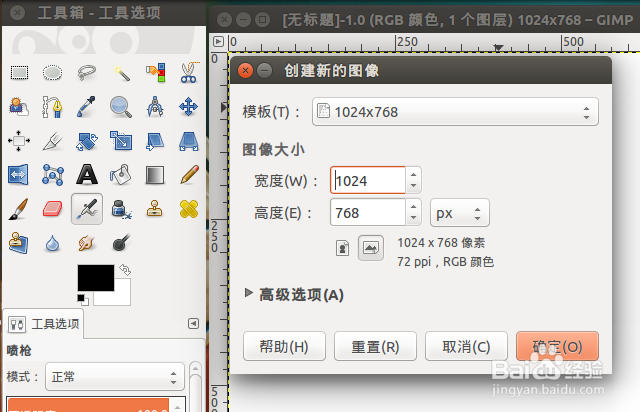
2、新建一个图层群组。
方法:“图层”——“新建图层分组”。

3、在文件管理器中,选中需要调整尺寸的一组图片,将它们一并拖放到新建的“图层分组”中。
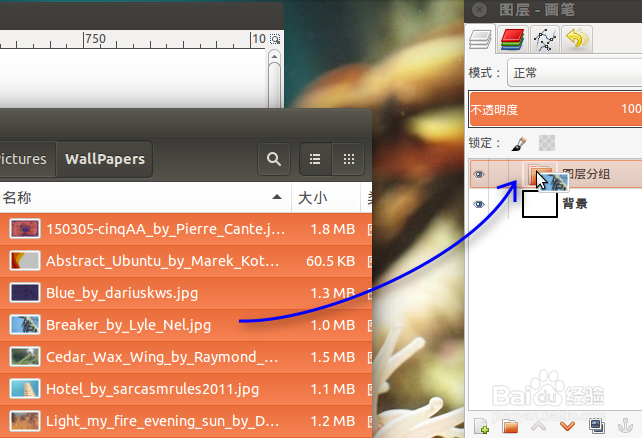
4、现在,被拖放的图片,都出现在新建的“图层分组”中,成为该分组的成员。
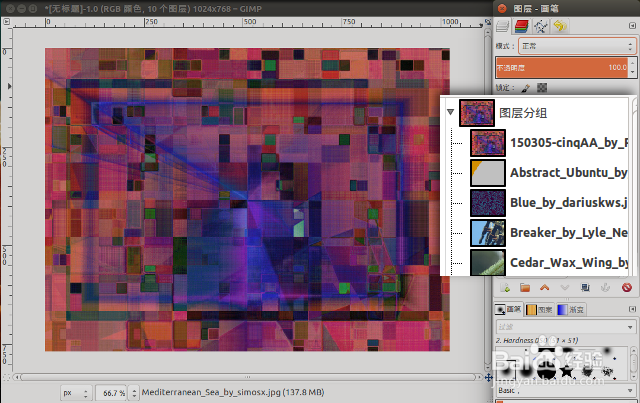
5、在新建的“图层分组”上单击(选中它),然后“图层”——“缩放图层”。
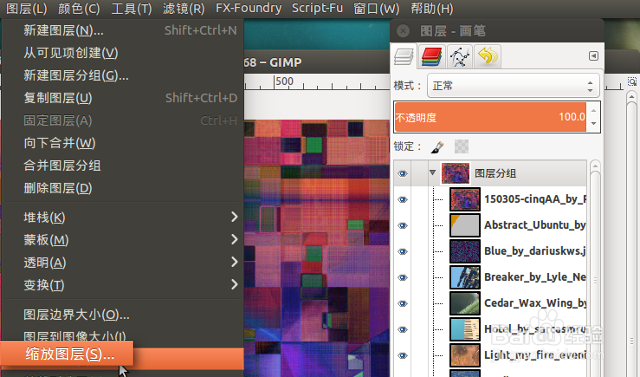
6、弹出“缩放图层“对话框,修改其宽度到我们需要的值。
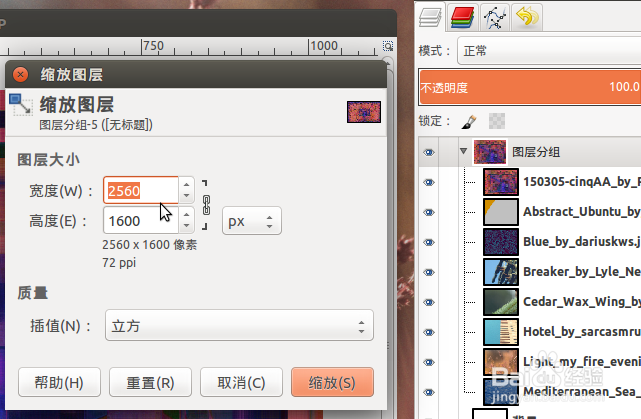
7、比如我们将其修改到宽度为 400,现在所有分组中的图层,就全部被修改成了统一的尺寸——宽度为 400(由于上一步骤中,高度值与宽度值是同步变化的,因此各个图层的高度也相应变化)。可以看到,工作窗口中的图片,以及图层窗口中的图片缩略图,它们的大小也都相应地变化了。
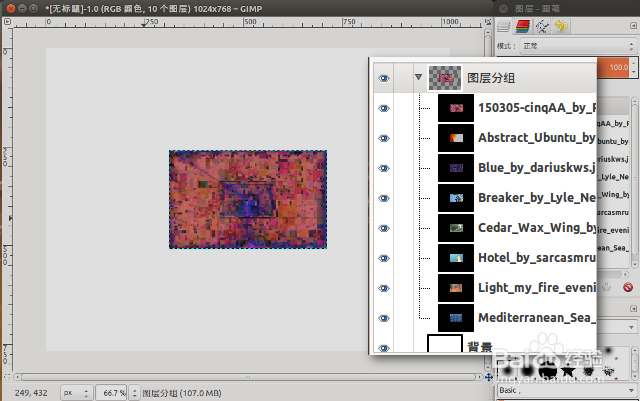
1、如果需要的不是改变图层的尺寸,而是批量地将图层剪裁到统一的大小。
现在将上一栏目中的尺寸调整过程撤销,撤销到第 4 步骤——也就是调整尺寸之前的状态。
然后,在工具栏中点击“剪裁”工具。
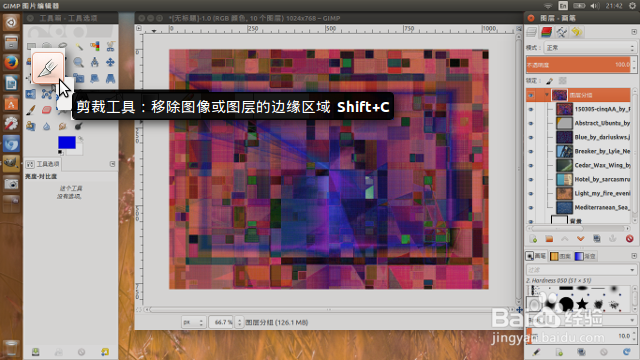
2、然后,在工作区中最上面那幅图片上,画一个矩形;这个矩形的大小将是我们最终剪裁的大小。
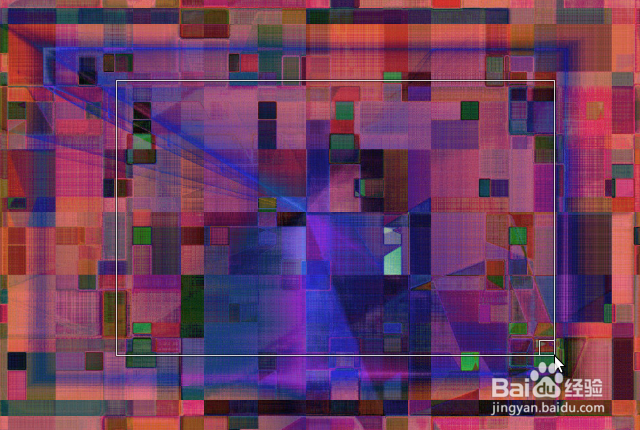
3、按下回车,剪裁完毕;所有的图层都被同尺寸剪裁。
如图,为剪裁前后的大小对比。
在剪裁之前可以逐个检查各个图层,根据情况移动图层,确保需要保留的内容在剪裁范围之内。

1、通过上述调整尺寸、剪裁操作,实现了批量调整图片的目标。为了得到各个图层的独立文件,可以点按某个图层,将其拖放到 GIMP 左侧的工具栏上。
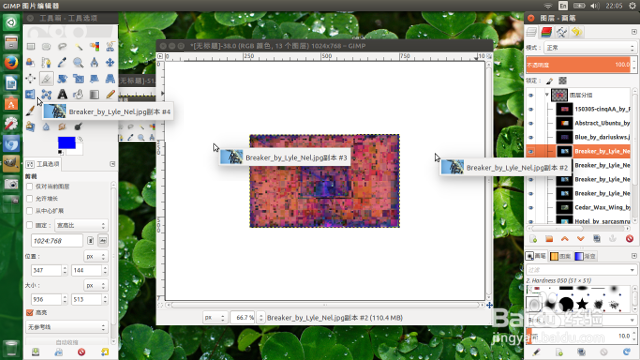
2、释放鼠标,被拖放的图层将会出现在一个单独的工作窗口中。
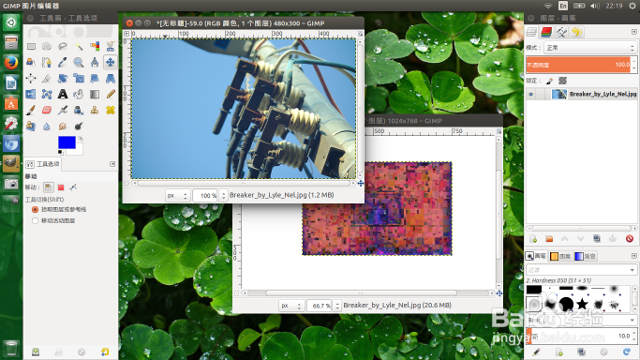
3、让新窗口处于活动状态,然后“文件”——“导出”,就可以得到被调整(或被剪裁)之后的图像文件了。
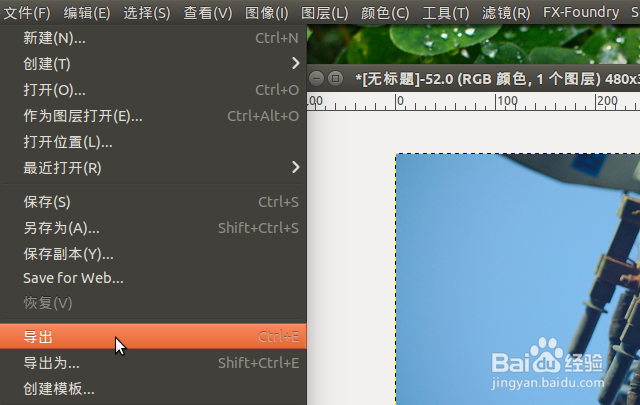
4、可以百度“GIMP layer file”关键词,从 GIMP 官网上下载、安装一个“导出图层到文件”的插件,实现自动将调整后的图层输出为单个文件。(截至经验提交时,该网址暂时不能访问)